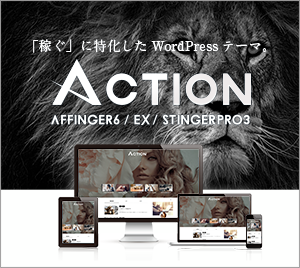ブロックエディターを辞めて大丈夫?
クラシックエディターはなくなるって聞いたけど・・・
2つのエディターの違いは?
ブログを書いている皆さん!
どちらのエディター(記事編集画面)を使っていますか?
- クラシックエディター
- ブロックエディター(グーテンベルグ)
どちらか一方の編集エディターを選んで、記事を書いていると思います。
私は・・・以下の通りです。
クラシック→ブロック(グーテンベルグ)→クラシック
両方のエディターを使った結果、現在はクラシックエディターを選んでいます。
なぜ、ブロックエディターを辞めたのか?
3つの理由を説明します。
この記事を読んでほしい人
- どちらのエディターを使うべきか迷っている
- ブロックエディターが使いにくい
- クラシックエディターのサポート終了が不安
2つのエディターは、リリース日を基準に新旧エディターと言われます。
- 「旧エディター」クラシックエディター
- 「新エディター」ブロックエディター
クラシックエディターは、もう古い?
新しい方のブロックエディターを使わないとダメ!
人によっては、そう考える人も多いでしょう。
問題は「機能面」が新しい古いのではありません。
それぞれの役割が違うことを理解しておきましょう。
クラシックエディターの方が圧倒的に優れた機能を備えています!
本記事では、そのあたりの事も書いています。
ぜひ、参考にしてください。
WordPressクラシックエディターとブロックエディターとの違いは?
クラシックエディターとブロックエディターの違いについて説明します。
その前に、私が両方のエディターを使う事になった経緯を簡単に伝えておきます。
2020年春、WordPressでブログを開設、テーマはアフィンガー5のWING。
当時、アフィンガー5がクラシックエディターを推奨していました。
ところが!
2021年6月末、アフィンガー5が終了。
アフィンガー6(ACTION)へアップデートする事になります。
そして、大きな変化が訪れます。
クラシックエディターの推奨からブロックエディター(グーテンベルグ)の推奨へ。
抵抗を感じながらも・・・
ブロックエディターを使い始めました。
3日間みっちりブロックエディターを使った結論は・・・
クラシックエディターが使いやすい!
ブロックエディターを辞めて、クラシックエディターへ逆戻りです。
ここからは、2つのエディターの違いを紹介します。
WordPressクラシックエディターとブロックエディターの違い
▼ クラシックエディターの編集画面

▼ ブロックエディター(グーテンベルグ)の編集画面
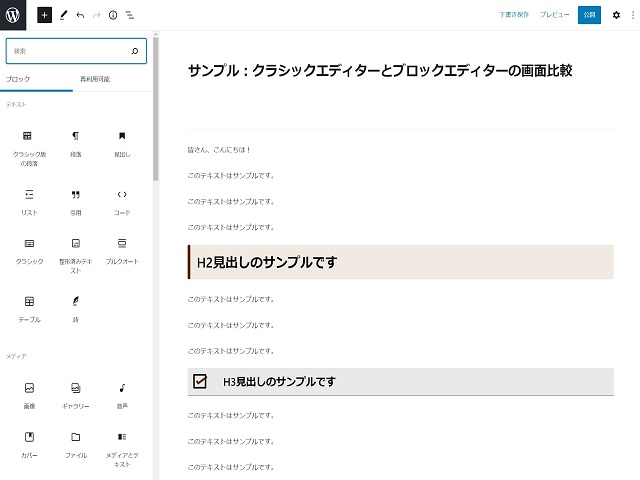
2つのエディター画面は全く異なります。
詳しく比較してみましょう。
| クラシックエディター | ブロックエディター(グーテンベルグ) |
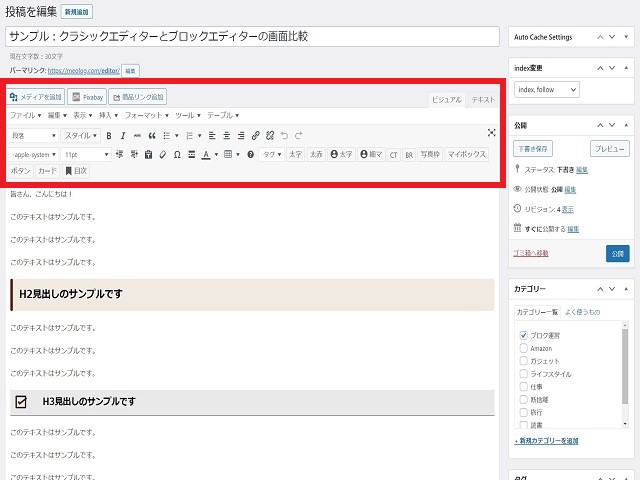 | 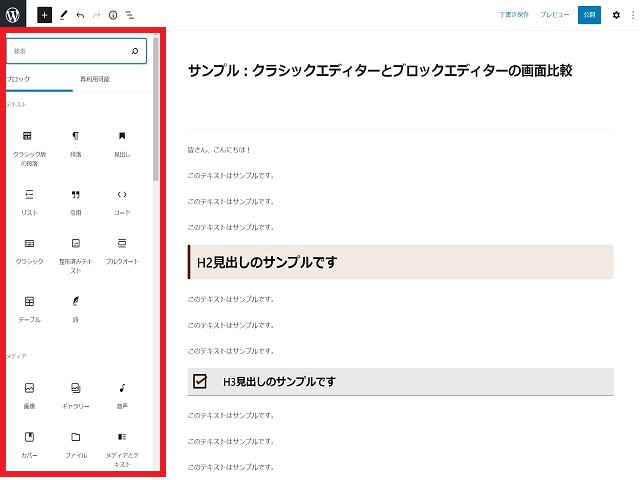 |
| 旧エディター | 新エディター |
| WordPressの公式プラグイン | 2018年12月、WordPress5.0から登場 |
| 主な特徴 | |
|
|
| おすすめな人 | |
| 外観にこだわって記事を書きたい人 | ブログ初心者やシンプルな操作で記事を書きたい人 |
ビジュアルとテキストを説明すると
- ビジュアルとは、装飾感覚で文章や画像などを配置
- テキスト(HTML)とは、HTMLとCSSで文章や画像などを組み込む
2つのエディターの特徴を簡単にまとめます。
- クラシックエディターは複雑な設定も、自分が思い描く通り表現できる
- ブロックエディターは複雑な設定は苦手だが、シンプルに使うことができる
機能面から自分に合ったエディターを選べば良いと思います。
私は「クラシックエディター」を使い続ける事に決めました。
ブロックエディターを辞めた3つの理由
2018年12月にブロックエディターが登場するまでは、クラシックエディターのみの存在でした。
2つのエディターから選択できることで、好みが二分化されるようになります。
ブロックエディターでも、クラシック版の段落機能で編集は可能ですが・・・
出来ない事が多く使いにくい。
そのため、ブロックエディターをきっぱりと辞めました。
辞めた理由は3つあります。
◆ ブロックエディターを辞めた3つの理由 ◆
- ブロックエディターの機能が使いにくい
- 作業効率の低下
- クラシックエディターはなくならない!
それでは、詳しく見ていきましょう。
【1】ブロックエディターの機能が使いにくい
ブロックエディターはまだまだ未熟な部分が多く、頻繫にアップデートが入ります。
そのたびに仕様が変わり、レイアウト崩れや不具合などが発生します。
しかも、自分の思い描くような編集ができない!
具体的には・・・
- テーブル(表)
- 改行/余白
- 文字毎の装飾
- レイアウト/カラム
ブロックエディターは、機能に制限が多くストレスを感じてしまいます。
クラシックエディターは、機能が優れていてストレスを感じる事がありません。
それぞれの機能の違いをご覧ください。
テーブル(表)
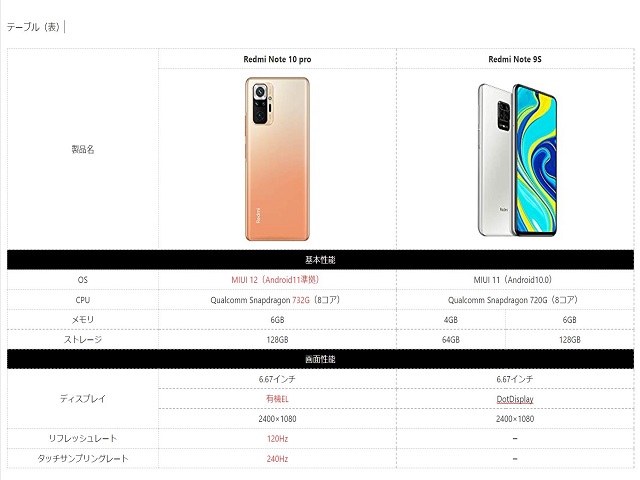 クラシックエディター
クラシックエディター
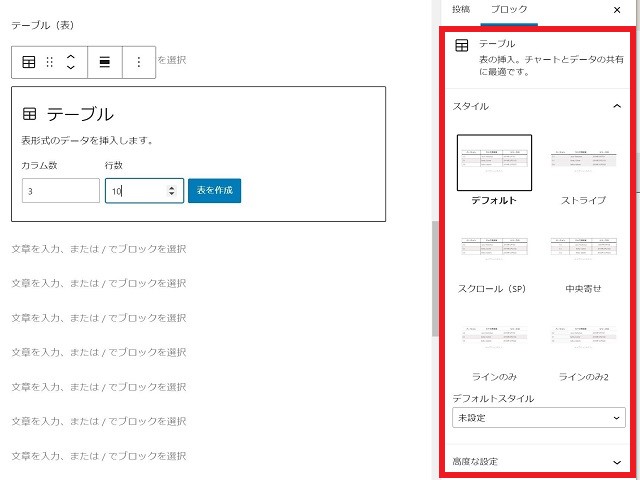 ブロックエディター
ブロックエディター
当ブログでは、比較表を使った記事が多いです。
左のようなテーブル(表)をブロックエディターで作ることは、至難の業 (-ω-)/
私の知識では、思い通りのテーブルが作れない。
右の画像の通り、シンプルなテーブルはブロックエディターでも作成可能です。
ただ、複雑なテーブルの作成は苦手なようです。
私にとって、テーブル機能の使いにくさは致命的に感じました。
改行/余白
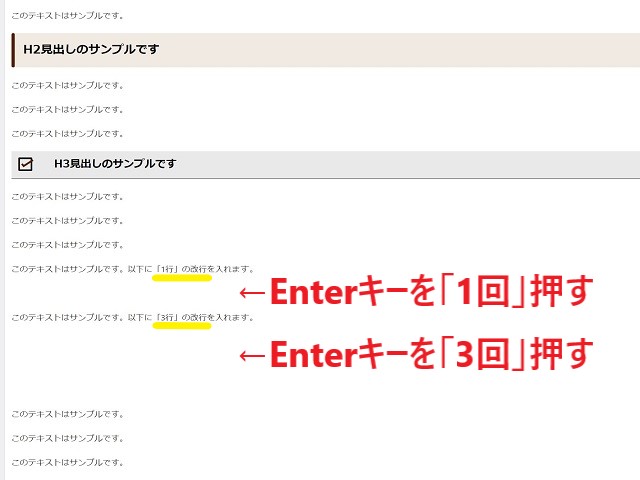 クラシックエディター
クラシックエディター
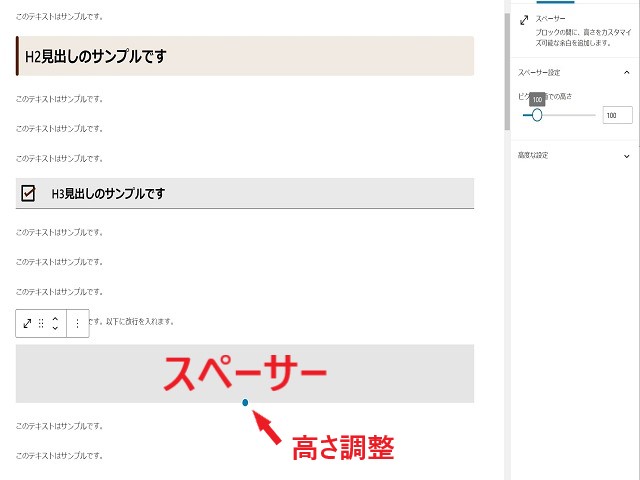 ブロックエディター
ブロックエディター
- 改行したい
- 文章と文章の間に余白を作りたい
このような状況になった時、
クラシックエディターなら「Enter」キーを押すだけでOK!
ブロックエディターは違います。
いくつか方法はありますが、「スペーサー」の利用が一般的です。
少しの手間とはいえ、積み重なると大きなストレス。
Wordのように使えるクラシックエディターの方が、私には合っています。
文字毎の装飾
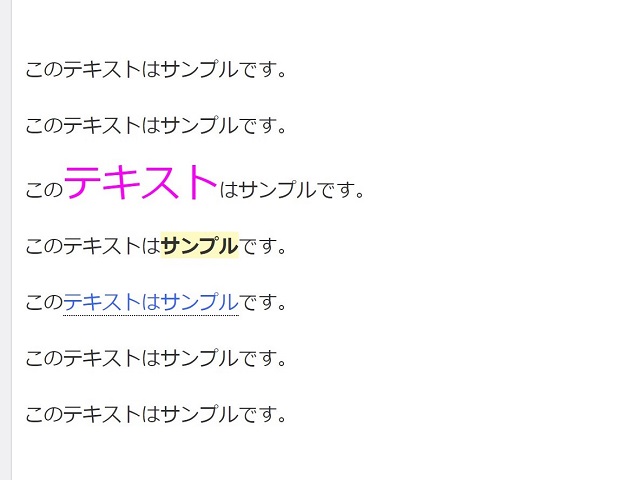 クラシックエディター
クラシックエディター
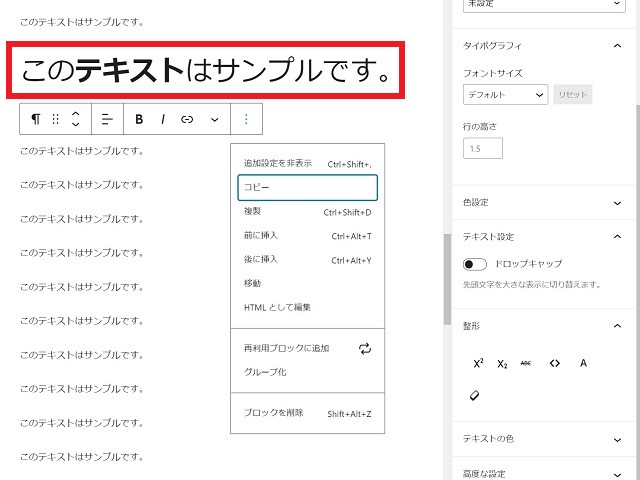 ブロックエディター
ブロックエディター
フォントサイズ・文字色・背景色(マーカー)・アンダーラインなど。
クラシックエディターは、左画像のような文字装飾が可能です。
一方、ブロックエディターは「文字毎」の装飾に、かなりの制限があります。
例えば・・・
左にあるピンク色のフォントが大きい文字「テキスト」
ブロックエディターでは、表現できません。
なぜなら、ブロックエディターは「ブロック(段落)単位」での装飾が基本となるからです。
右画像のように「テキスト」のみを太字にする事はできます。
ただ、フォントサイズの変更はブロック単位での反映になるため、「テキスト」のみを大きい文字にする事はできません。
「このテキストはサンプルです。」全体が大きい文字になります。
文字装飾に制限があると、伝えたい事が伝わりにくくなってしまいます。
レイアウト/カラム
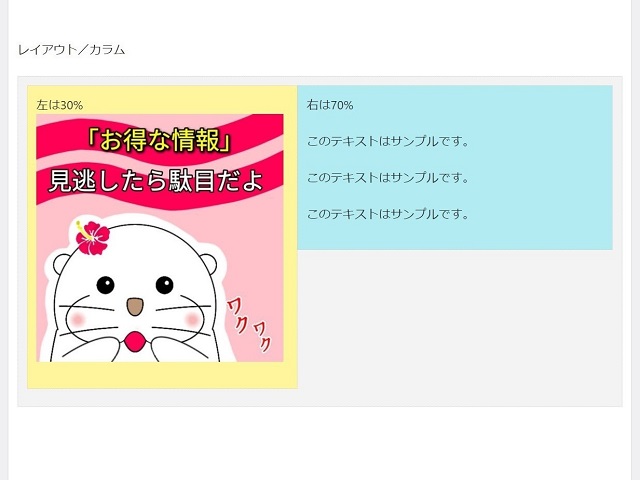 クラシックエディター
クラシックエディター
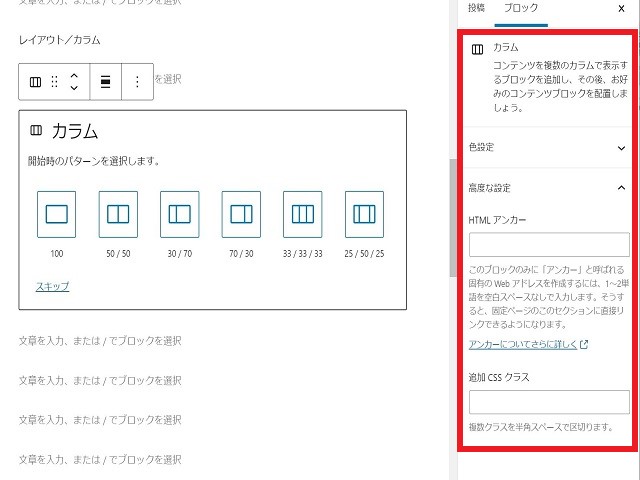 ブロックエディター
ブロックエディター
クラシックエディターではタグから「レイアウト」を選択すると、左画像のような表現ができます。
「左右30:70%」「左右50%」の他、任意の数値を選択できます。
一方、ブロックエディターでは「カラム」でパターンを選択します。
そこまでは良いのですが・・・
カラムブロックの中に複数のカラムを作成するなどの使い方が分かりにくい。
テーブル(表)と同じく、複雑な構造になると使いにくさが増します。
【2】作業効率の低下
理由【1】で書いている通り、自分の思い描くような事が出来ない。
ブロックエディターでも解決する方法はあります。
- カスタムCSSで調整
- プラグインで対応
ただ・・・
個人的には、記事を書くことに集中したい!
エディターの使い方で、貴重な時間を取られたくありません。
時間には限りがあります。
作業効率の低下を避けるため、クラシックエディターに戻る決断をしました。
【3】クラシックエディターはなくならない!
ブロックエディターを辞めた最大の理由は、これです!
クラシックエディターはなくならない!
WordPressの公式発表も含めて、以下で詳しく説明します。
WordPressクラシックエディターのサポートは2022年まで?
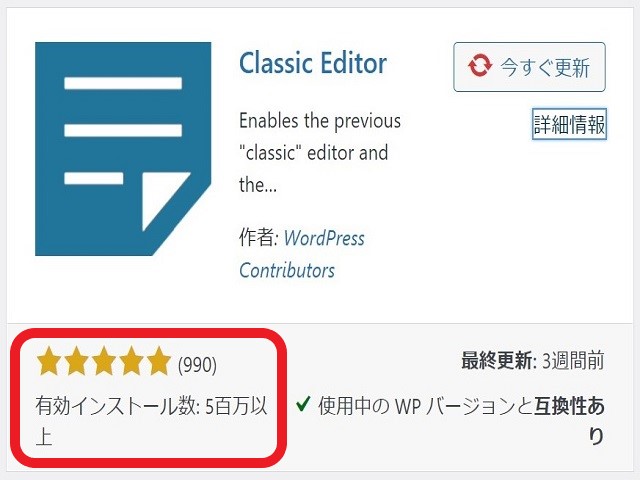 クラシックエディター
クラシックエディター
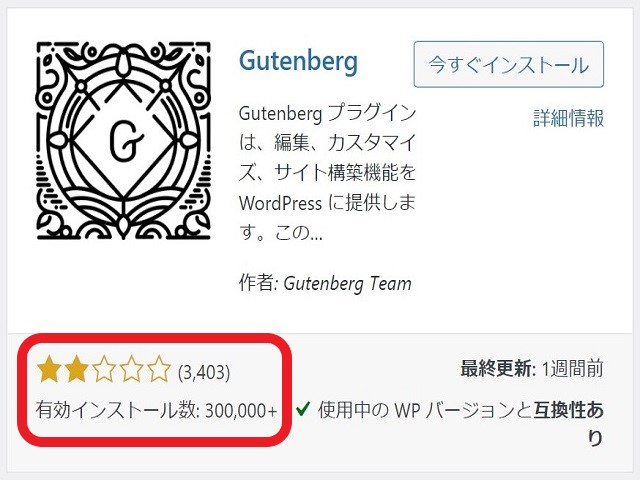 ブロックエディター
ブロックエディター
2021年8月現在、各プラグインの評価とインストール数を確認してください。
- クラシックエディター:5,000,000以上
- ブロックエディター:300,000以上
2つのエディターに明らかな違いを感じます。
ですが・・・
「クラシックエディターは終了するでしょ?」との声が聞こえてきそうです。
WordPressの公式発表を調べてみると、以下の内容が記載されています。
クラシックエディターは公式なWordPressプラグインであり、少なくとも2022年まで、または必要なくなるまでの間、完全にサポート・保守されます。
引用元:WordPress.org
※2021年8月時点の情報
2022年までは、確実になくなりません。
ブロックエディターに非対応のテーマやプラグインがあるため、あっさり終了は難しいでしょう。
「必要なくなるまでの間」との記載も気になります。
個人的な見解ですが、さらなる延長がありそうです。
インストール数を見る限り、簡単にサポート終了できる状況にはなっていません。
ネット上では、クラシックエディターのサポート継続を希望する声が後を絶ちません。
もし、サポート終了しても保守がなくなるだけで使い続ける事は可能です。
その辺りも踏まえて、私はブロックエディターを辞める決断をしました。
まとめ:ブロックエディターが使いにくいなら、クラシックエディターを使おう!

ブロックエディターを辞めた理由と2つのエディターの違いについて書きました。
クラシックエディターは複雑な設定も、自分が思い描く通り表現できる。
ブロックエディターは複雑な設定は苦手だが、シンプルに使うことができる。
それぞれの特徴は、こんな感じだと思います。
ブログを書いていて、ブロックエディターが使いにくいなら・・・
無理して使う必要はありません。
クラシックエディターを使えばOK!
自分に合ったエディターを選んで、快適なブログ環境を整えましょう。
エディターの操作に時間を取られていてはモッタイナイ。
記事を書くことに時間をかけましょう!
◆ おすすめのASP ◆